如何使用VEGAS Pro视频剪辑工具添加视频转场
1、运行电脑上安装的"VEGAS Pro"视频剪辑工具软件。

2、点击工具栏上的"导入媒体..."按钮。
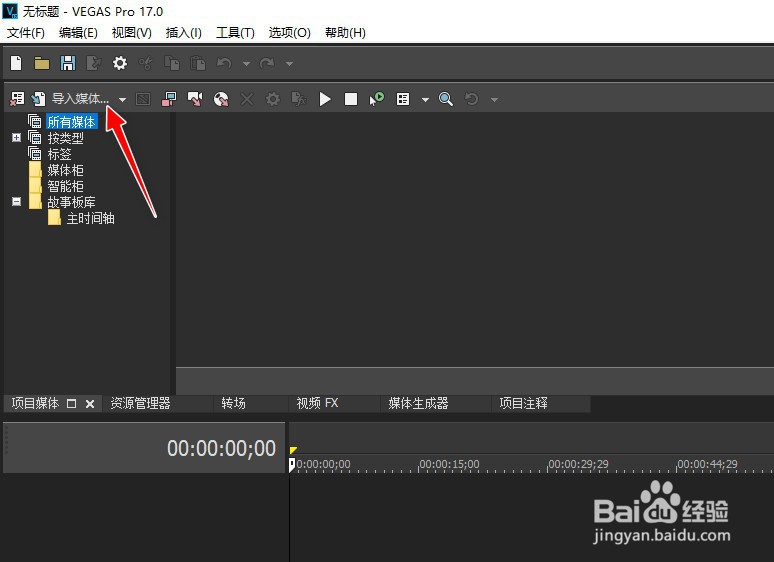
3、选择并导入两个视频格式的文件。
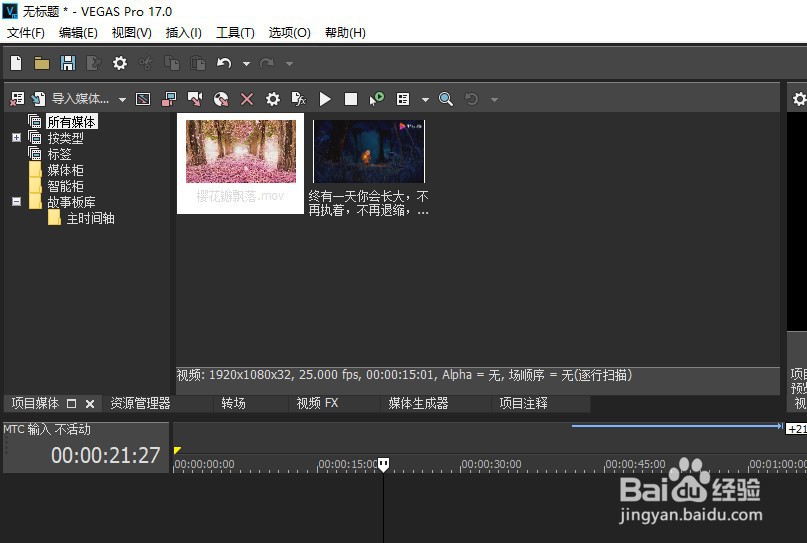
4、用鼠标拖动两个视频到同一个视频轨道编辑区中,并将时间轴移动到两个视频之间。
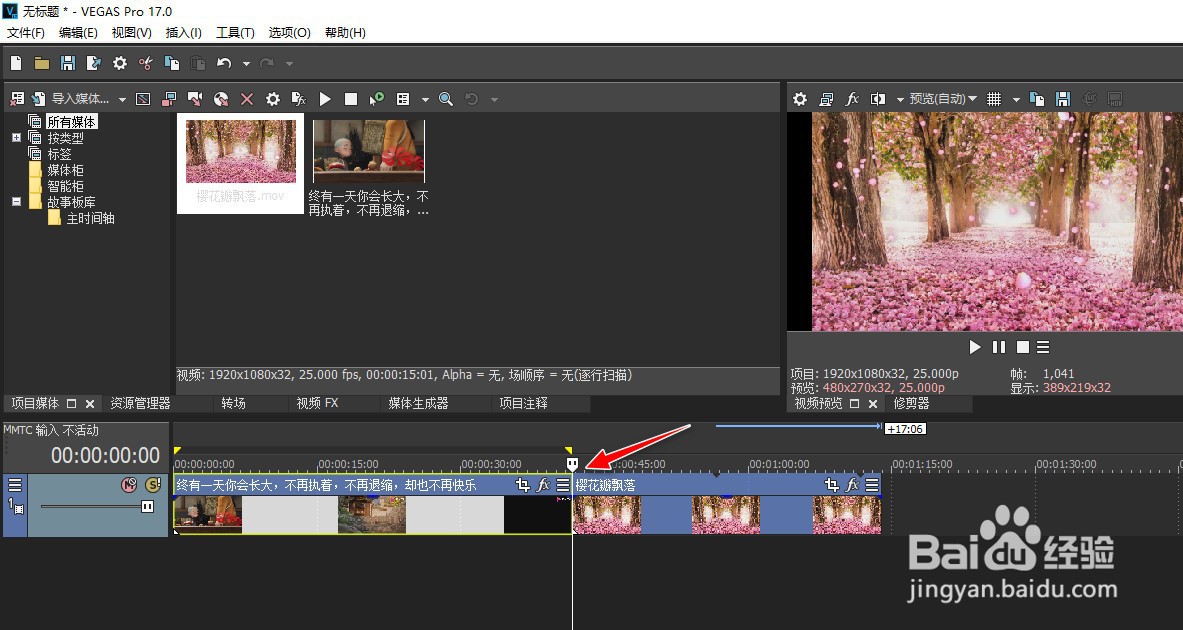
5、选择"转场"菜单,从中选一款如"三维百叶窗"->"简单"的转场特效模式。
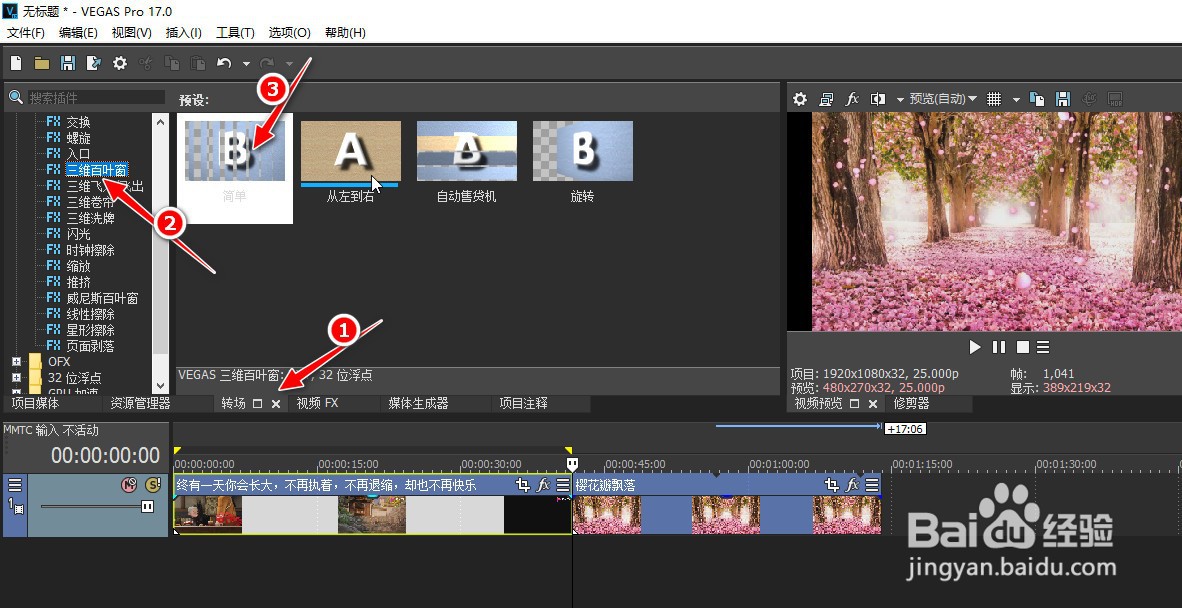
6、用鼠标拖放该转场特效模板到两个视频的中间时间轴位置。
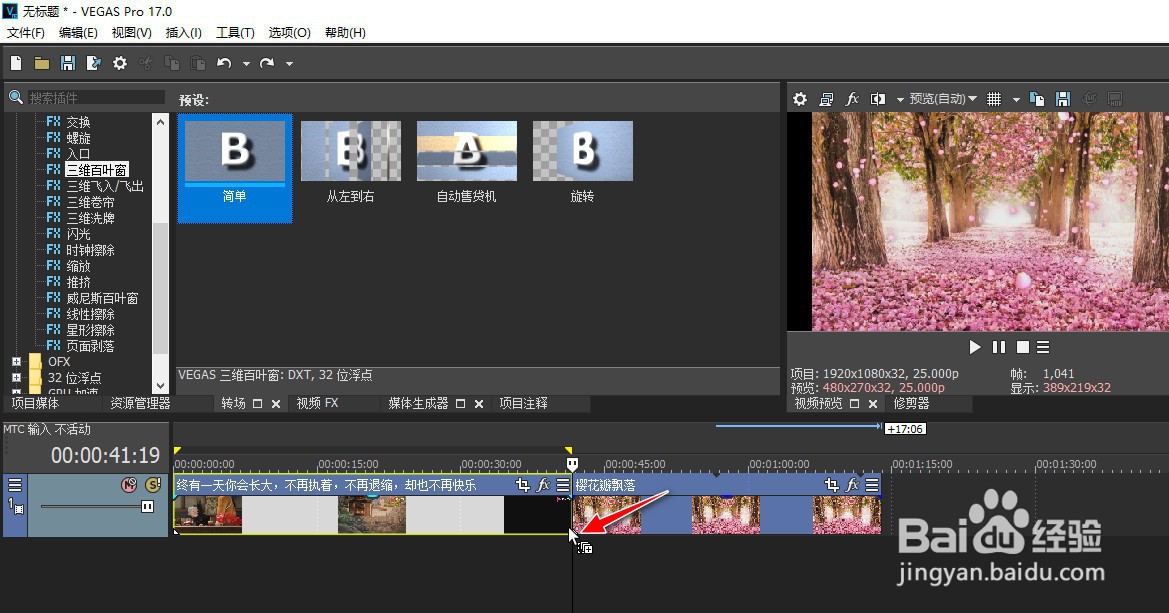
7、在视频预览区中,点击"播放"按钮,可观看一下视频转场的视觉效果。
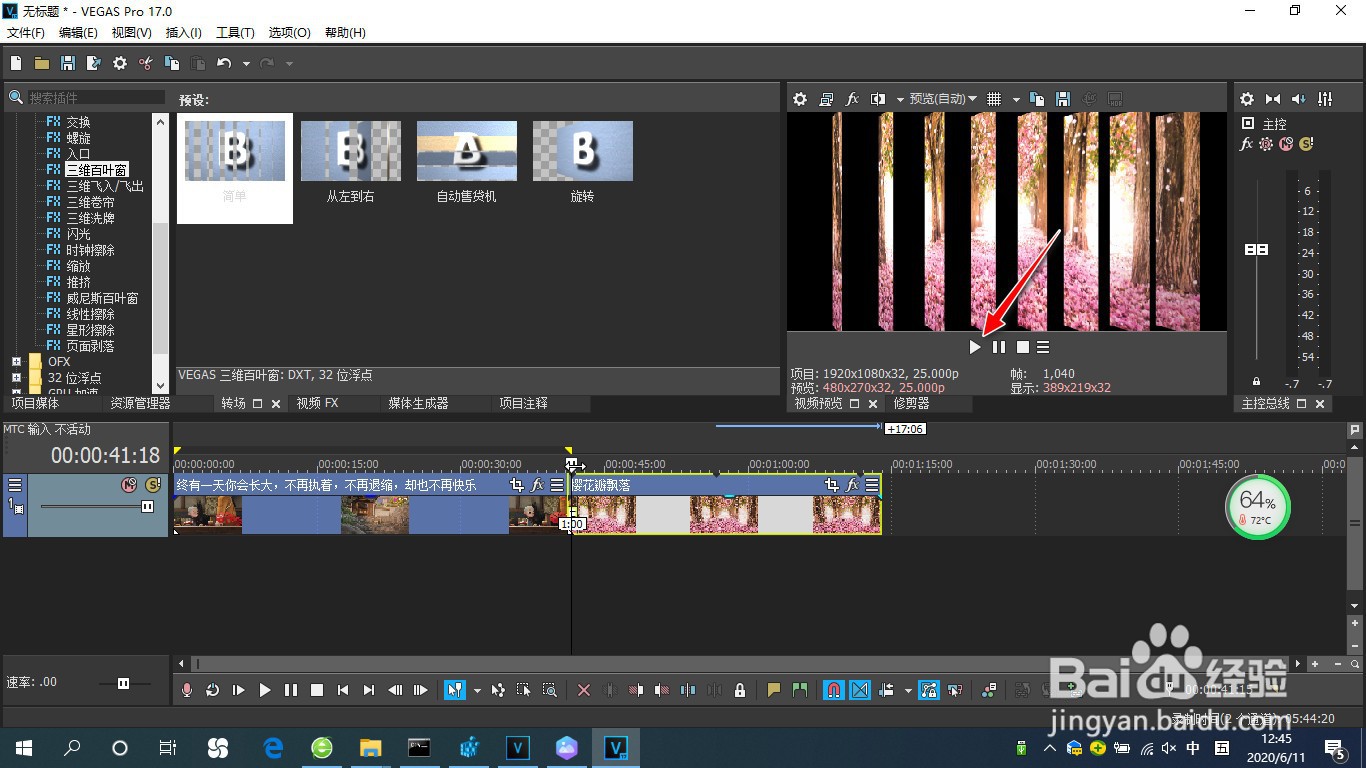
8、最后选择"文件"->"渲染为",可将转场特效处理后的视频导出到电脑上。
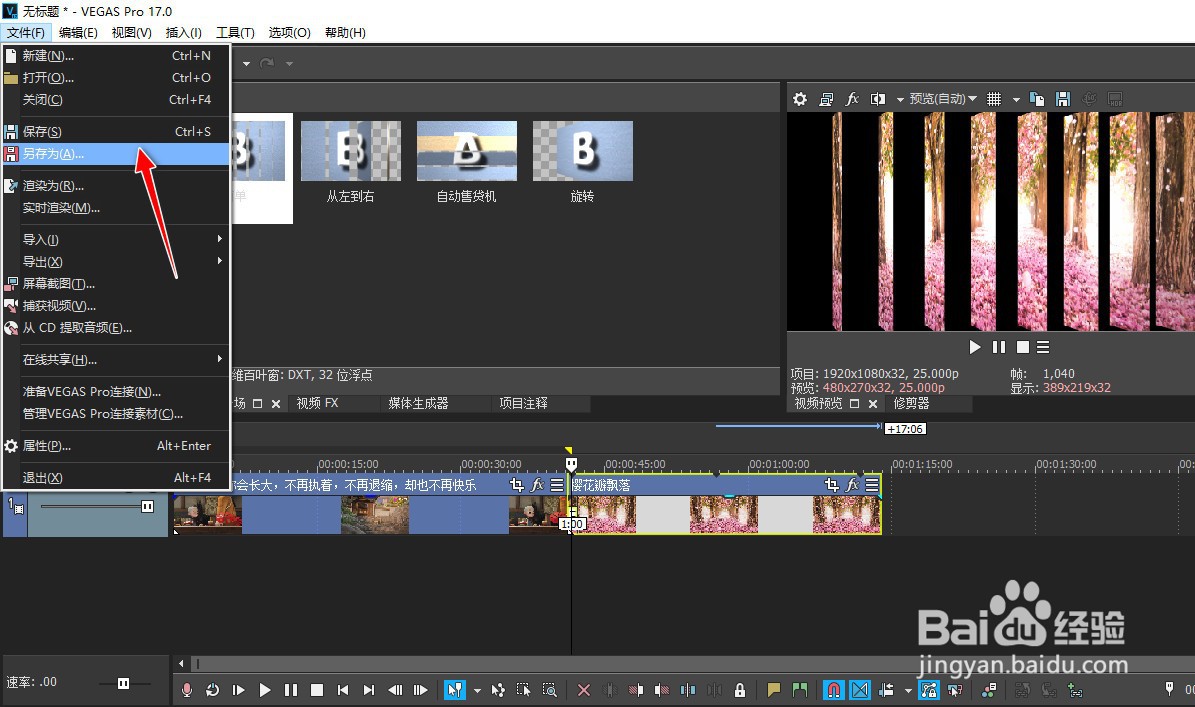
1、运行电脑上安装的"VEGAS Pro"视频剪辑工具软件。
2、点击工具栏上的"导入媒体..."按钮。
3、选择并导入两个视频格式的文件。
4、用鼠标拖动两个视频到同一个视频轨道编辑区中,并将时间轴移动到两个视频之间。
5、选择"转场"菜单,从中选一款如"三维百叶窗"->"简单"的转场特效模式。
6、用鼠标拖放该转场特效模板到两个视频的中间时间轴位置。
7、在视频预览区中,点击"播放"按钮,可观看一下视频转场的视觉效果。
8、最后选择"文件"->"渲染为",可将转场特效处理后的视频导出到电脑上。
声明:本网站引用、摘录或转载内容仅供网站访问者交流或参考,不代表本站立场,如存在版权或非法内容,请联系站长删除,联系邮箱:site.kefu@qq.com。
阅读量:23
阅读量:69
阅读量:21
阅读量:184
阅读量:160